- Laptop se isključuje umjesto da ide spavati? Niste jedini koji imaju ovaj problem.
- Prvi korak koji trebate poduzeti je provjera postavki napajanja računala.
- Razmislite o ažuriranju svog sučelja Intel Management Engine kako biste riješili ovaj problem.
- Također biste trebali provjeriti BIOS i provjeriti je li omogućen način uštede energije.

Ovaj softver će popraviti uobičajene računalne pogreške, zaštititi vas od gubitka datoteka, zlonamjernog softvera, kvara hardvera i optimizirati vaše računalo za maksimalne performanse. Riješite probleme s računalom i uklonite viruse sada u 3 jednostavna koraka:
- Preuzmite alat za popravak računala Restoro koji dolazi s patentiranim tehnologijama (patent dostupan ovdje).
- Klik Započni skeniranje kako biste pronašli probleme sa sustavom Windows koji bi mogli uzrokovati probleme s računalom.
- Klik Popravi sve za rješavanje problema koji utječu na sigurnost i performanse vašeg računala
- Restoro je preuzeo 0 čitatelji ovog mjeseca.
Mnogi su korisnici izvijestili da se Windows 10 isključuje umjesto da ide u stanje mirovanja kad god korisnici odluče ući u način mirovanja.
Ovaj se problem može pojaviti iz različitih razloga - postavke napajanja računala, neaktivna opcija BIOS-a i drugi.
Bez obzira na to kako pokušavate postaviti računalo u način mirovanja (kratko pritisnite gumb za napajanje, klikom na izbornik Start ili zatvaranjem poklopca prijenosnog računala), računalo se jednostavno isključi.
U današnjem ćemo članku razgovarati o najboljim metodama za rješavanje problema koje trebate primijeniti na Windows 10 ako se isključi umjesto da pređe u stanje mirovanja.
Pomno slijedite svaku metodu i provjerite je li problem riješen prije prelaska na sljedeći.
Što mogu učiniti ako se Windows 10 ugasi umjesto spavanja?
1. Provjerite postavke napajanja računala
- pritisni Win + R tipke za otvaranjeTrčanje dijaloški okvir.
- Tip ms-postavke: powersleepi pritisnite Unesi.
- Unutar Snaga i spavanje prozor, odaberite Dodatne postavke napajanja.
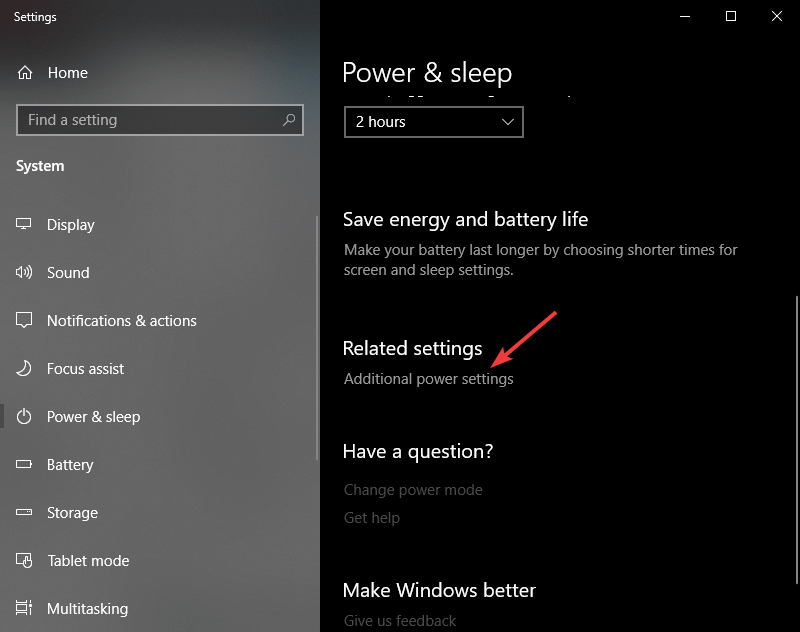
- Unutar Opcije napajanja, kliknite na Odaberite što će raditi gumbi za napajanje.
- Promijenite vrijednosti za svaku od ovih opcija: Kad pritisnem tipku za uključivanje / isključivanje u stanje mirovanja, Kad pritisnem tipku za spavanje, I također Kad zatvorim poklopac.
- Kliknite na Spremi promjene.
- Provjerite je li promjena ovih postavki riješila problem. Ako nije, isprobajte sljedeću metodu.
2. Ažurirajte svoj IMEI
- Pritisnite Windows tipka + X tipke i odaberite Upravitelj uređaja.
- Unutar prozora Device Manager (Upravitelj uređaja) kliknite na Uređaji sustava.
- Desnom tipkom miša kliknite Sučelje Intel Management Enginei odaberite Svojstva.
- Odaberite Vozač karticu i odaberite Deinstalirajte uređaj.
- Ponovo pokrenite računalo.
-
Preuzmite najnoviju verziju IMEI upravljačkog programa.
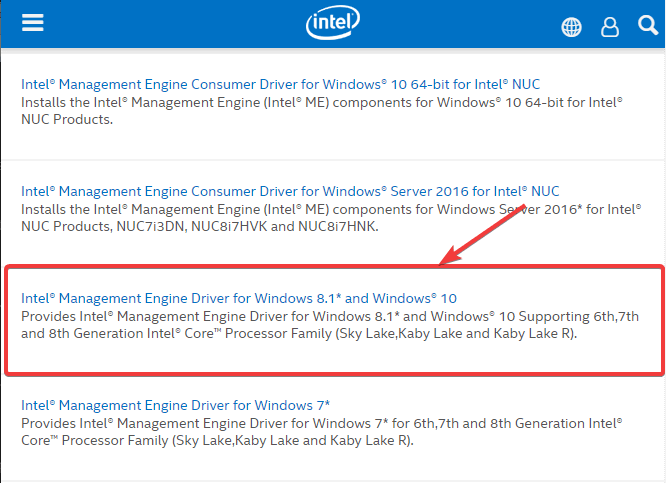
- Slijedite upute na zaslonu da biste dovršili postavljanje.
Predvidljivo, ako se prijenosno računalo isključi, umjesto da spava, možda se suočite sa zastarjelim upravljačkim programima.
Evo brzog rješenja za ažuriranje tih vozača bez ručnog rada. To vas štedi od puno vremena provedenog u pretraživanju i provjeri koju verziju biste trebali preuzeti i instalirati.
 Upravljački programi su neophodni za vaše računalo i sve programe koje svakodnevno koristite. Ako želite izbjeći padove, smrzavanja, bugove, zaostajanje ili bilo koje druge probleme, morat ćete ih redovito ažurirati.Stalna provjera ažuriranja upravljačkih programa oduzima puno vremena. Srećom, možete koristiti automatizirano rješenje koje će sigurno provjeriti ima li novih ažuriranja i primijeniti ih s lakoćom, i zato vam toplo preporučujemo DriverFix.Slijedite ove jednostavne korake za sigurno ažuriranje upravljačkih programa:
Upravljački programi su neophodni za vaše računalo i sve programe koje svakodnevno koristite. Ako želite izbjeći padove, smrzavanja, bugove, zaostajanje ili bilo koje druge probleme, morat ćete ih redovito ažurirati.Stalna provjera ažuriranja upravljačkih programa oduzima puno vremena. Srećom, možete koristiti automatizirano rješenje koje će sigurno provjeriti ima li novih ažuriranja i primijeniti ih s lakoćom, i zato vam toplo preporučujemo DriverFix.Slijedite ove jednostavne korake za sigurno ažuriranje upravljačkih programa:
- Preuzmite i instalirajte DriverFix.
- Pokrenite aplikaciju.
- Pričekajte da DriverFix otkrije sve vaše neispravne upravljačke programe.
- Softver će vam sada pokazati sve upravljačke programe koji imaju problema, a vi samo trebate odabrati one koje biste željeli popraviti.
- Pričekajte da DriverFix preuzme i instalira najnovije upravljačke programe.
- Ponovo pokrenite računalu kako bi promjene stupile na snagu.

DriverFix
Upravljački programi više neće stvarati probleme ako danas preuzmete i koristite ovaj moćni softver.
Posjetite web stranicu
Izjava o odricanju odgovornosti: ovaj program treba nadograditi s besplatne verzije kako bi izvršio neke određene radnje.
3. Provjerite BIOS i provjerite je li omogućen način uštede energije
- Ponovo pokrenite računalo i pritisnite odgovarajuću tipku za ulazak BIOS.
- Idite na Postavljanje upravljanja napajanjem odjeljak.
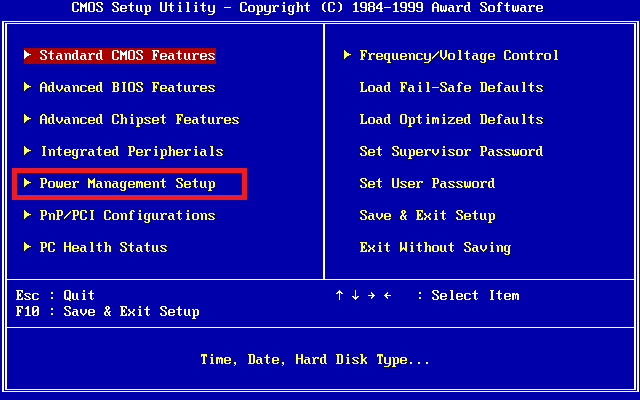
- Potražite Način uštede energije opciju i omogućite je.
- Uštedjeti i Izlaz BIOS.
- Ako je opcija omogućena, slijedite sljedeću metodu.
Bilješka: Ovisno o vašem računalu, način pristupa BIOS-u razlikovat će se, a također će se razlikovati i BIOS-ov izbornik.
4. Pokrenite alat za rješavanje problema sa sustavom Windows Power
- Pritisnite Windows tipka + X tipke na tipkovnici i odaberite Postavke.
- Unutar prozora Postavke odaberite Ažuriranje i sigurnost odjeljak.
- Kliknite na Rješavanje problema s desnog izbornika i odaberite Vlast s lijevog bočnog izbornika.
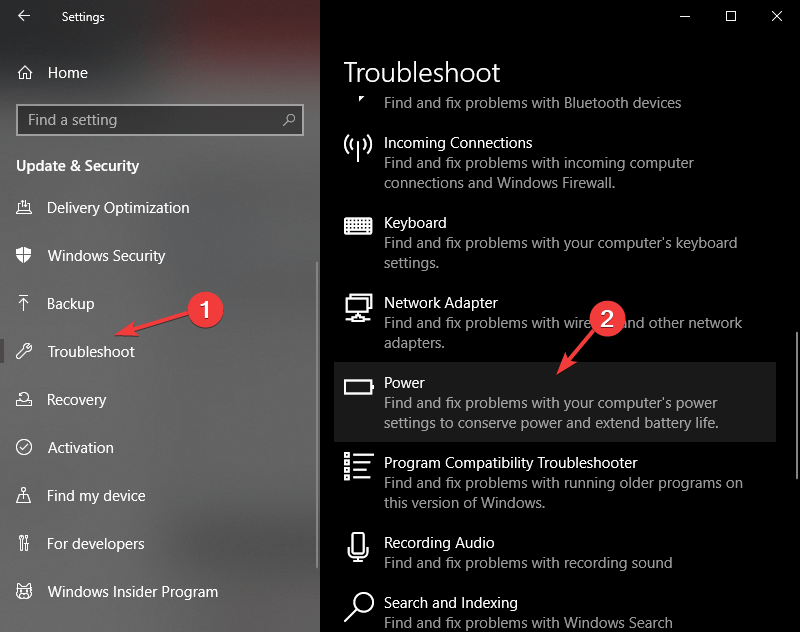
- Odaberite Pokrenite alat za rješavanje problemai slijedite upute na zaslonu.
- Provjerite rješava li ovo vaš problem.
Također, ako želite spriječiti da računalo spava i zaključava se, pogledajte naš Vodič za najbolje alate za sprečavanje spavanja ili zaključavanja računalai pronađite odgovarajuću za svoje potrebe.
Nadamo se da su vam naša rješenja pomogla da popravite Windows 10 ako se isključi umjesto spavanja. Za više prijedloga ili druga pitanja, posjetite odjeljak za komentare u nastavku.
 I dalje imate problema?Popravite ih pomoću ovog alata:
I dalje imate problema?Popravite ih pomoću ovog alata:
- Preuzmite ovaj alat za popravak računala ocijenjeno odličnim na TrustPilot.com (preuzimanje započinje na ovoj stranici).
- Klik Započni skeniranje kako biste pronašli probleme sa sustavom Windows koji bi mogli uzrokovati probleme s računalom.
- Klik Popravi sve za rješavanje problema s patentiranim tehnologijama (Ekskluzivni popust za naše čitatelje).
Restoro je preuzeo 0 čitatelji ovog mjeseca.
Često postavljana pitanja
Postoji nekoliko potencijalnih krivaca, uključujući postavke napajanja, neaktivne opcije BIOS-a ili zastarjele / nedostajuće upravljačke programe. Pobliže pogledajte naš sveobuhvatan vodič ako trebate najbolja rješenja za jednostavno ažuriranje BIOS-a.
Ako se Windows 10 isključi umjesto spavanja, trebali biste provjerite BIOS i provjerite je li omogućen način uštede energije slijedeći naše korak-po-korak vodič.
Način mirovanja koristan je za uštedu baterije ako nakratko napuštate stanicu. Ako način mirovanja ne radi ispravno u sustavu Windows 10, pogledajte naš namjenski vodič da to ne popravite bez ikakvog vremena.
